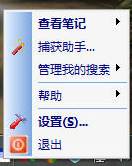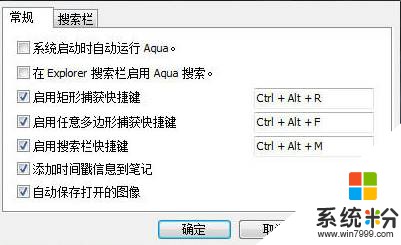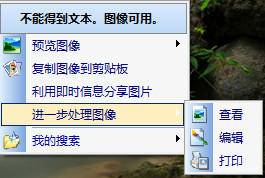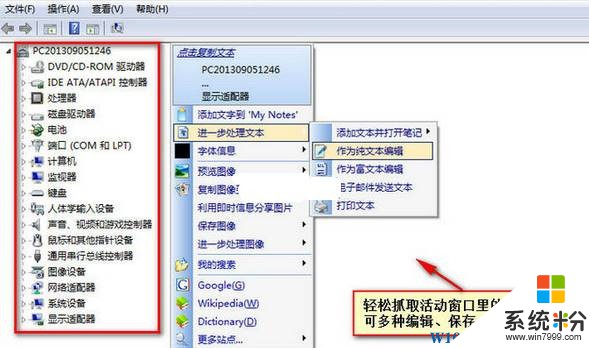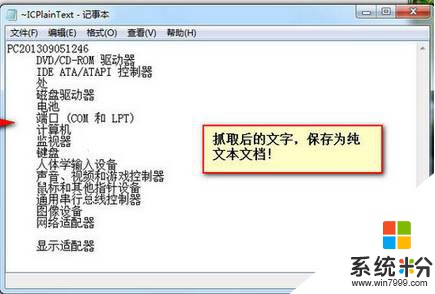Windows 10係統對話框文字如何複製?
時間:2017-04-06 來源:互聯網 瀏覽量:
在Win10操作係統中,我們經常會遇到係統錯誤提示框,我們可以將提示框的中文字打出來,向專家求救,但是遇到有些非常多內容的提示框,有什麼更好的辦法直接複製起來呢?在本文中小編給大家分享下直接複製對話框內容的方法!
步驟:首先下載【Aqua Deskperience】
1、打開:Aqua Deskperience ,會自動後台運行,我們在任務欄上找到改程序,單擊右鍵,選擇【設置】了解一下其構造;
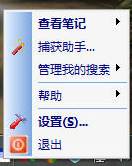
2、如圖我們可以看到捕獲的快捷鍵;
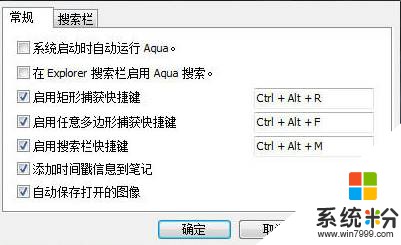
3、按下快捷鍵會彈出如下對話框;

4、抓屏後的對話框如圖:
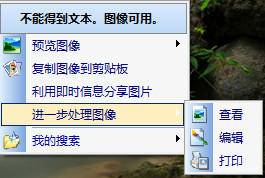
5、選中需要獲取的區域;
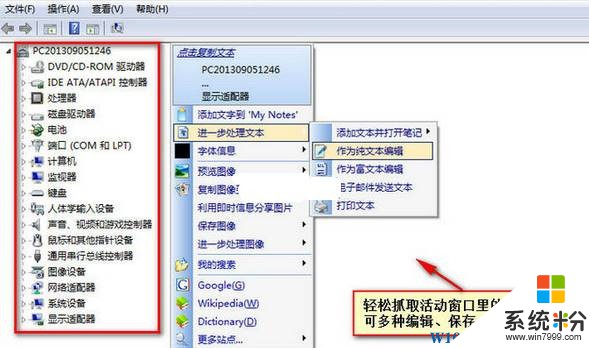
抓後即可得到框中的文字了!
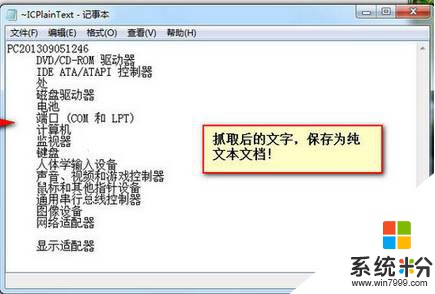
小訣竅:按住 Ctrl 鍵和 Shif 鍵不鬆開,鼠標左鍵畫文字所在區域,畫完後鬆開就可以了。
以上就是小編給大家分享的Win10係統複製對話框文字的方法!